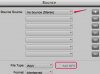Adobe Acrobat을 사용하여 PDF 문서에서 여러 페이지를 함께 선택할 수 있습니다.
PDF(Portable Document Format) 파일은 Adobe Acrobat 프로그램과 같은 PDF 작성 프로그램으로 만든 인쇄 가능한 소스 자료의 변환입니다. PDF 파일에 포함된 다양한 콘텐츠로 인해 생성된 소스 자료의 범위로 인해 파일 내에서 다른 페이지를 선택하고자 할 수 있습니다. Adobe Acrobat 및 Reader를 사용하여 몇 단계에 따라 PDF 파일 내에서 여러 페이지를 선택할 수 있습니다.
1 단계
Acrobat을 시작하고 선택하려는 페이지가 포함된 PDF 파일을 엽니다. 다음 단계는 세 가지 버전의 Acrobat, Standard, Pro 및 Suite와 Adobe Reader에서 모두 작동합니다.
오늘의 비디오
2 단계
"보기" 메뉴를 클릭하고 "표시/숨기기"를 강조 표시하여 사용 가능한 옵션 목록을 표시합니다. "탐색 창"을 클릭하고 "페이지 축소판" 옵션을 선택하여 Adobe 화면 왼쪽에 패널을 표시합니다.
3단계
"페이지" 패널에서 페이지 축소판을 클릭합니다. "Control" 키를 누른 상태에서 선택하려는 다른 페이지 축소판을 각각 클릭합니다. 연속된 페이지 그룹을 선택하려면 "Shift" 키를 누른 상태에서 첫 번째 페이지를 클릭한 다음 마지막 페이지를 클릭합니다.